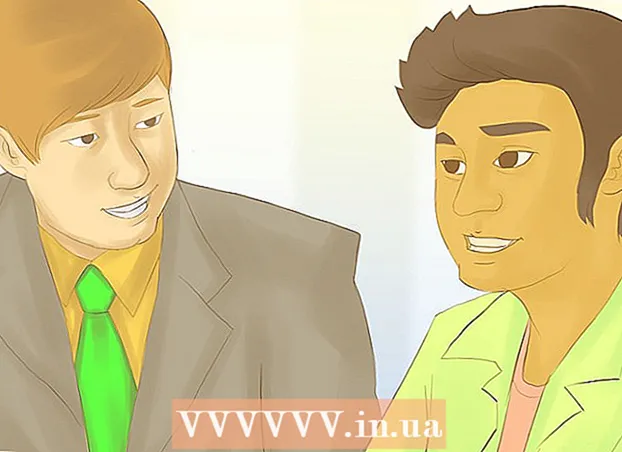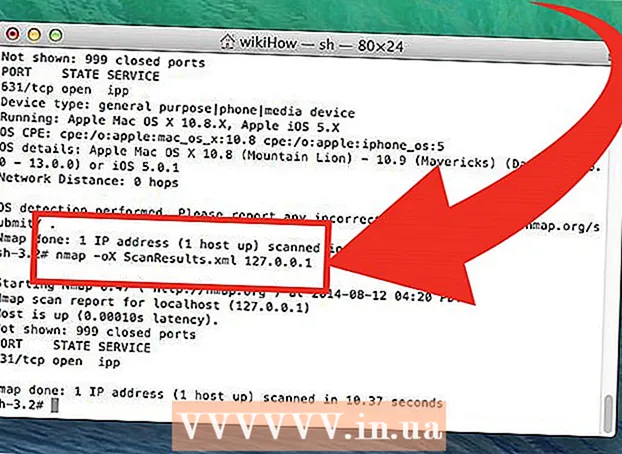
MəZmun
- Addımlamaq
- 2 üsulu 1: Zenmap ilə
- Metod 2-dən 2: Komanda xəttindən istifadə
- Göstərişlər
- Xəbərdarlıqlar
Şəbəkənizin və ya başqasının təhlükəsizliyi sizi narahat edirmi? Yönləndiricinizi istənməyən təcavüzkarlardan qorumaq təhlükəsiz şəbəkənin təməllərindən biridir. Bu tapşırıq üçün əsas vasitələrdən biri Nmap və ya Şəbəkə Xəritəçisidir. Bu proqram bir hədəfi tarar və hansı portların açıq, hansının bağlandığını bildirir. Təhlükəsizlik mütəxəssisləri bu proqramı şəbəkənin təhlükəsizliyini yoxlamaq üçün istifadə edirlər.
Addımlamaq
2 üsulu 1: Zenmap ilə
 Nmap quraşdırıcısını yükləyin. Bunu geliştiricinin veb saytından pulsuz yükləyə bilərsiniz. Viruslardan və saxta sənədlərdən qaçınmaq üçün birbaşa geliştiricidən yükləməyiniz tövsiyə olunur. Nmap'ın quraşdırma paketi, yeni gələnlərin əmrləri öyrənmədən taramaları asanlaşdıran Nmap üçün qrafik interfeysi olan Zenmap'ı ehtiva edir.
Nmap quraşdırıcısını yükləyin. Bunu geliştiricinin veb saytından pulsuz yükləyə bilərsiniz. Viruslardan və saxta sənədlərdən qaçınmaq üçün birbaşa geliştiricidən yükləməyiniz tövsiyə olunur. Nmap'ın quraşdırma paketi, yeni gələnlərin əmrləri öyrənmədən taramaları asanlaşdıran Nmap üçün qrafik interfeysi olan Zenmap'ı ehtiva edir. - Zenmap proqramı Windows, Linux və Mac OS X üçün mövcuddur. Nmap veb saytında bütün əməliyyat sistemləri üçün quraşdırma sənədlərini tapa bilərsiniz.
 Nmap quraşdırın. Yükləmə tamamlandıqdan sonra yükləyicini işə salın. Hansı komponentləri quraşdırmaq istədiyiniz soruşulacaq. Nmap-dan tam yararlanmaq üçün hamısını yoxlamalı saxlamalısınız. Nmap heç bir reklam və ya casus proqram quraşdırmayacaq.
Nmap quraşdırın. Yükləmə tamamlandıqdan sonra yükləyicini işə salın. Hansı komponentləri quraşdırmaq istədiyiniz soruşulacaq. Nmap-dan tam yararlanmaq üçün hamısını yoxlamalı saxlamalısınız. Nmap heç bir reklam və ya casus proqram quraşdırmayacaq.  Nmap GUI proqramı Zenmap-ı işə salın. Quraşdırma zamanı parametrləri standart olaraq tərk etmisinizsə, masaüstünüzdə bunun üçün bir işarə görməlisiniz. Əks halda, Başlat menyusunu yoxlayın. Zenmap'ın açılması proqrama başlayacaq.
Nmap GUI proqramı Zenmap-ı işə salın. Quraşdırma zamanı parametrləri standart olaraq tərk etmisinizsə, masaüstünüzdə bunun üçün bir işarə görməlisiniz. Əks halda, Başlat menyusunu yoxlayın. Zenmap'ın açılması proqrama başlayacaq.  Tarama üçün hədəfi daxil edin. Zenmap proqramı skan etməyi kifayət qədər sadə bir prosesə çevirir. Bir tarama aparmaq üçün ilk addım hədəf auditoriyanızı seçməkdir. Bir etki sahəsi (example.com), bir IP ünvanı (127.0.0.1), bir şəbəkə ünvanı (192.168.1.0/24) və ya bunların birləşməsini daxil edə bilərsiniz.
Tarama üçün hədəfi daxil edin. Zenmap proqramı skan etməyi kifayət qədər sadə bir prosesə çevirir. Bir tarama aparmaq üçün ilk addım hədəf auditoriyanızı seçməkdir. Bir etki sahəsi (example.com), bir IP ünvanı (127.0.0.1), bir şəbəkə ünvanı (192.168.1.0/24) və ya bunların birləşməsini daxil edə bilərsiniz. - Taramanın intensivliyindən və məqsədindən asılı olaraq Nmap taramasının həyata keçirilməsi İnternet provayderinizin şərtlərinə zidd ola bilər və şübhəli görünə bilər. Öz şəbəkəniz xaricindəki hədəflər üçün bir Nmap taraması etməzdən əvvəl həmişə ölkənizdəki qanunvericiliyi və ISP müqavilənizi yoxlayın.
 Profilinizi seçin. Profillər, tarananları dəyişdirən əvvəlcədən qurulmuş dəyişdirici qruplardır. Profillər, əmr sətirində parametrləri yazmaq məcburiyyətində qalmadan fərqli tarama növlərini tez bir zamanda seçməyə imkan verir. İhtiyaçlarınıza ən uyğun profili seçin:
Profilinizi seçin. Profillər, tarananları dəyişdirən əvvəlcədən qurulmuş dəyişdirici qruplardır. Profillər, əmr sətirində parametrləri yazmaq məcburiyyətində qalmadan fərqli tarama növlərini tez bir zamanda seçməyə imkan verir. İhtiyaçlarınıza ən uyğun profili seçin: - Güclü tarama - Geniş bir tarama. OS aşkarlama, versiya aşkarlama, skript tarama, izləmə marşrutu və aqressiv tarama vaxtı daxildir. Bu "müdaxilə tarama" olaraq qəbul edilir.
- Ping taraması - Bu tarama, hədəflərin tarama portları olmadan onlayn olub olmadığını aşkarlayır.
- Tez tarama - Bu, aqressiv zamanlama səbəbindən və yalnız seçilmiş limanlar skan edildiyi üçün adi bir taramadan daha sürətli olur.
- Daimi tarama - Bu, heç bir parametr olmadan standart Nmap taramasıdır. Bir ping qaytaracaq və hədəfdən açıq limanları göstərəcək.
 Taramaya başlamaq üçün skan vurun. Taramanın aktiv nəticələri Nmap-in Çıxış nişanında göstərilir. Tarama müddəti seçdiyiniz tarama profilindən, hədəfə olan fiziki məsafədən və hədəfin şəbəkə konfiqurasiyasından asılıdır.
Taramaya başlamaq üçün skan vurun. Taramanın aktiv nəticələri Nmap-in Çıxış nişanında göstərilir. Tarama müddəti seçdiyiniz tarama profilindən, hədəfə olan fiziki məsafədən və hədəfin şəbəkə konfiqurasiyasından asılıdır.  Nəticələrinizi oxuyun. Tarama başa çatdıqdan sonra, Nmap Çıxış sekmesinin altındakı "Nmap bitdi" mesajını görəcəksiniz. İndi etdiyiniz tarama növünə görə nəticələrə baxa bilərsiniz. Bütün nəticələr Nmap-in əsas Çıxış nişanında göstərilir, lakin xüsusi məlumatlar haqqında daha çox məlumat üçün digər sekmələrdən istifadə edə bilərsiniz.
Nəticələrinizi oxuyun. Tarama başa çatdıqdan sonra, Nmap Çıxış sekmesinin altındakı "Nmap bitdi" mesajını görəcəksiniz. İndi etdiyiniz tarama növünə görə nəticələrə baxa bilərsiniz. Bütün nəticələr Nmap-in əsas Çıxış nişanında göstərilir, lakin xüsusi məlumatlar haqqında daha çox məlumat üçün digər sekmələrdən istifadə edə bilərsiniz. - Limanlar / Hostlar - Bu nişan, həmin limanların xidmətləri daxil olmaqla, port taramanızın nəticələrini göstərir.

- Topologiya - Bu, həyata keçirdiyiniz tarama üçün traceroute göstərir. Burada məqsədə çatmaq üçün məlumatlarınızın nə qədər atladığını görə bilərsiniz.

- Host Təfərrüatları - Bu, port sayınız, IP adresləriniz, host adlarınız, əməliyyat sistemləriniz və s. Kimi taramalar yolu ilə əldə etdiyiniz hədəfinizə bir baxış ehtiva edir.

- Tarar - Bu nişan əvvəllər işlədiyiniz taramaların işlərini saxlayır. Bu, müəyyən bir parametr dəsti ilə tez bir zamanda yenidən araşdırma imkanı verir.

- Limanlar / Hostlar - Bu nişan, həmin limanların xidmətləri daxil olmaqla, port taramanızın nəticələrini göstərir.
Metod 2-dən 2: Komanda xəttindən istifadə
- Nmap quraşdırın. Nmap istifadə etməzdən əvvəl proqramı əməliyyat sisteminizin əmr sətrindən işə sala bilmək üçün quraşdırmalısınız. Nmap kiçikdir və geliştiricidən pulsuzdur. Əməliyyat sisteminiz üçün aşağıdakı təlimatları izləyin:
- Linux - Nmap-ı depodan yükləyin və quraşdırın. Nmap əksər Linux depoları üçün mövcuddur. Dağıtımınıza görə aşağıdakı əmri işə salın:

- Qırmızı papaq, Fedora, SUSE
rpm -vhU http://nmap.org/dist/nmap-6.40-1.i386.rpm (32-bit) VEYA
rpm -vhU http://nmap.org/dist/nmap-6.40-1.x86_64.rpm (64-bit) - Debian, Ubuntu
sudo apt-get install nmap
- Qırmızı papaq, Fedora, SUSE
- Windows - Yükləyicini Nmap-dan yükləyin. Bunu geliştiricinin veb saytından pulsuz yükləyə bilərsiniz. Mümkün viruslardan və saxta sənədlərdən qorunmaq üçün birbaşa geliştiricidən yükləməyiniz tövsiyə olunur. Quraşdırıcı, Nmap-ın əmr sətri alətlərini düzgün qovluğa çıxarmadan tez bir zamanda quraşdırmanıza imkan verir.

- Zenmap qrafik istifadəçi interfeysini istəmirsinizsə, quraşdırma prosesi zamanı ləğv edə bilərsiniz.
- Mac OS X - Nmap disk görüntü faylını yükləyin. Bu geliştiricinin veb saytından pulsuz yükləyə bilərsiniz. Mümkün viruslardan və saxta sənədlərdən qorunmaq üçün birbaşa geliştiricidən yükləməyiniz tövsiyə olunur. Sisteminizə Nmap qurmaq üçün daxil olan yükləyicidən istifadə edin. Nmap üçün OS X 10.6 və ya daha yüksək versiya tələb olunur.

- Linux - Nmap-ı depodan yükləyin və quraşdırın. Nmap əksər Linux depoları üçün mövcuddur. Dağıtımınıza görə aşağıdakı əmri işə salın:
- Komanda xəttini açın. Nmap əmrlərini əmr sətrindən başlayırsınız və nəticələr əmrin altında göstərilir. Taramayı dəyişdirmək üçün dəyişənlərdən istifadə edə bilərsiniz. Taramayı əmr sətrindəki istənilən qovluqdan apara bilərsiniz.
- Linux - Linux paylamanız üçün bir GUI istifadə edirsinizsə terminalı açın. Dağıtım başına terminalın yeri fərqlidir.

- Windows - Buna Windows düyməsinə + R basaraq işləmə sahəsinə "cmd" yazaraq daxil olmaq olar. Windows 8-də Windows düyməsinə + X basın və menyudan komut istemi seçin. Başqa bir qovluqdan bir Nmap taraması edə bilərsiniz.

- Mac OS X - Proqramlar qovluğunun Utility alt qovluğunda Terminal tətbiqini açın.

- Linux - Linux paylamanız üçün bir GUI istifadə edirsinizsə terminalı açın. Dağıtım başına terminalın yeri fərqlidir.
 Hədəf auditoriyanızın qapılarını tarayın. Standart bir tarama etmək üçün nmap target> yazın. Bu, hədəfi ping edəcək və limanları tarayacaq. Bu asanlıqla aşkar edilə bilən bir tarama. Nəticələr ekranda göstərilir. Bütün nəticələri görmək üçün yenidən yuxarıya keçməlisiniz.
Hədəf auditoriyanızın qapılarını tarayın. Standart bir tarama etmək üçün nmap target> yazın. Bu, hədəfi ping edəcək və limanları tarayacaq. Bu asanlıqla aşkar edilə bilən bir tarama. Nəticələr ekranda göstərilir. Bütün nəticələri görmək üçün yenidən yuxarıya keçməlisiniz. - Taramanın intensivliyindən və məqsədindən asılı olaraq Nmap skanının işlənməsi İnternet provayderinizin şərtlərinə zidd ola bilər və şübhəli görünə bilər. Ev şəbəkəniz xaricindəki hədəflərdə Nmap taramalarını başlamazdan əvvəl həmişə ölkənizdəki qanunları və ISP müqavilənizi yoxlayın.
 Xüsusi bir tarama aparın. Tarama parametrlərini dəyişdirmək üçün əmr satırında dəyişənlərdən istifadə edə bilərsiniz, nəticədə daha detallı və ya daha az detallı nəticələr əldə edilir. Tarama dəyişkənlərinin dəyişdirilməsi tarama dərinliyini dəyişdirəcəkdir. Boşluqla ayrılmış birdən çox dəyişən əlavə edə bilərsiniz. Dəyişənləri hədəfin qarşısına qoyun: nmap dəyişən> dəyişən> hədəf>
Xüsusi bir tarama aparın. Tarama parametrlərini dəyişdirmək üçün əmr satırında dəyişənlərdən istifadə edə bilərsiniz, nəticədə daha detallı və ya daha az detallı nəticələr əldə edilir. Tarama dəyişkənlərinin dəyişdirilməsi tarama dərinliyini dəyişdirəcəkdir. Boşluqla ayrılmış birdən çox dəyişən əlavə edə bilərsiniz. Dəyişənləri hədəfin qarşısına qoyun: nmap dəyişən> dəyişən> hədəf> - -sS - Bu bir SYN gizli tarama. Standart bir taramadan daha az nəzərə çarpır, lakin daha uzun çəkə bilər. Bir çox müasir firewall –SS taramasını aşkar edə bilər.
- -sn - Bu ping taramasıdır. Bu, port taramasını dayandırır və yalnız ana kompüterin onlayn olub olmadığını yoxlayır.
- -O - Bu əməliyyat sisteminin bir taramasıdır. Tarama hədəf əməliyyat sistemini təyin etməyə çalışacaq.
- -A - Bu dəyişən ən çox istifadə olunan taramalardan bəzilərindən istifadə edir: OS aşkarlama, versiya aşkarlama, skript tarama və traceroute.
- -F - Bu, sürətli rejimi aktivləşdirir və taranan liman sayını azaldır.
- -v - Bu nəticələrinizdə daha çox məlumat göstərir və oxunmasını asanlaşdırır.
 Taramayı bir XML sənədinə keçirin. Hər hansı bir veb brauzerdə asan oxunması üçün tarama nəticələrinizi bir XML sənədinə çıxara bilərsiniz. Bunu etmək üçün dəyişənə ehtiyacınız var -X eyni zamanda yeni XML sənədinə bir dosya adı vermək. Tam bir əmr nmap –oX Scan Results.xml target> kimi görünə bilər.
Taramayı bir XML sənədinə keçirin. Hər hansı bir veb brauzerdə asan oxunması üçün tarama nəticələrinizi bir XML sənədinə çıxara bilərsiniz. Bunu etmək üçün dəyişənə ehtiyacınız var -X eyni zamanda yeni XML sənədinə bir dosya adı vermək. Tam bir əmr nmap –oX Scan Results.xml target> kimi görünə bilər. - XML faylı cari iş yerinizdə saxlanacaq.
Göstərişlər
- Hədəf cavab vermir? Taramadan sonra "-P0" parametrini yerləşdirin. Bu, proqramın hədəf olmadığını düşünsə də Nmap-ı taramaya başlamağa məcbur edəcəkdir. Kompüter bir firewall tərəfindən bloklandığı təqdirdə faydalıdır.
- Taramanın necə getdiyini merak edirsiniz? Tarama davam edərkən boşluq çubuğuna və ya hər hansı bir düyməyə basaraq Nmap-ın gedişatına baxın.
- Taramanız həmişəlik davam edəcəksə (iyirmi dəqiqə və ya daha çox), əmrə "-F" parametrini əlavə edin ki, Nmap yalnız ən çox istifadə olunan limanları tarasın.
Xəbərdarlıqlar
Nmap taramalarını tez-tez aparırsınızsa, İnternet provayderinizin (İnternet Xidmət Təminatçısı) sual verə biləcəyini unutmayın. Bəzi İnternet provayderləri mütəmadi olaraq Nmap trafikini tarayırlar və Nmap tam olaraq ən sadə vasitə deyil. Nmap, hakerlər tərəfindən istifadə edilən çox tanınmış bir vasitədir, buna görə izah etməlisiniz.
- Hədəfi taramaq üçün səlahiyyətli olduğunuzdan əmin olun! Www.whitehouse.gov saytını taramaq sadəcə problem istəməkdir. Bir hədəfi taramaq istəyirsinizsə, scanme.nmap.org saytını sınayın. Bu, Nmap müəllifi tərəfindən qurulmuş və heç bir problem olmadan taramaq üçün pulsuz olan bir test kompüteridir.